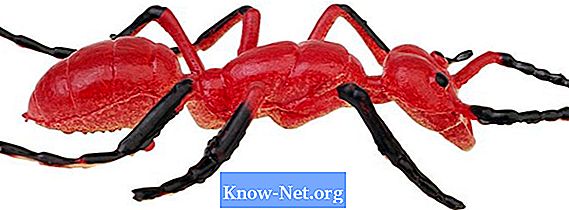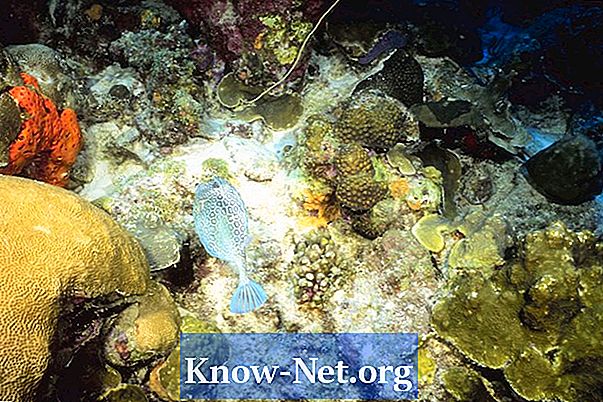콘텐츠

"Adobe Lightroom"은 전문 및 아마추어 사진 작가가 대규모 디지털 사진 컬렉션을보고, 관리하고, 편집하는 데 도움이되는 유용한 도구입니다. Mac 또는 Windowns에 설치할 수 있으며 플래시 메모리 카드에서 복사 할 때 디지털 이미지 데이터베이스 역할을합니다.이 프로그램의 주요 기능은 이미지 라이브러리, 기본 사진 편집기, 슬라이드 쇼 작성기, 광범위한 인쇄 시스템 및 웹 콘텐츠 제작자입니다. 사진 작가가 진행중인 작업을 "Lightroom"을 실행하는 컴퓨터에서 실행중인 다른 컴퓨터로 전송할 수 있으면 매우 유용 할 수 있습니다. 이 프로세스를 "동기화"라고합니다.
"Lightroom"카탈로그 내보내기
1 단계
동기화하려는 "Adobe Lightroom"파일이 포함 된 컴퓨터에 이동식 하드 드라이브 또는 기타 외부 저장 장치를 연결합니다.
2 단계
첫 번째 컴퓨터에서 "Adobe Lightroom"을 엽니 다.
3 단계
"라이브러리"패널에서 모든 사진을 선택합니다.
4 단계
"파일"메뉴로 이동하여 "카탈로그로 내보내기"를 클릭합니다.
5 단계
"선택한 사진 만 내보내기"및 "네거티브 파일 내보내기"옵션을 선택 해제하십시오. 이렇게하면 원본 사진을 포함하여 전체 이미지 라이브러리를 전송할 수 있습니다.
6 단계
"카탈로그 내보내기"버튼을 클릭합니다. "Adobe Lightroom"의 이전 버전에서는 "카탈로그 내보내기"대신 "저장"또는 "확인"이 될 수 있습니다.
7 단계
"Adobe Lightroom"을 종료합니다.
8 단계
첫 번째 컴퓨터에서 외장 드라이브를 분리합니다.
"Lightroom"카탈로그 가져 오기
1 단계
"Lightroom"파일을 저장할 컴퓨터에 외장 하드 드라이브를 연결합니다.
2 단계
"Adobe Lightroom"을 엽니 다.
3 단계
"파일"메뉴로 이동하여 "카탈로그 열기"를 클릭합니다.
4 단계
첫 번째 섹션에서 내 보낸 카탈로그 파일로 이동하여 선택합니다. 외부 하드 드라이브에서 직접 편집하거나 대상 컴퓨터의 내부 하드 드라이브로 복사 할 수 있습니다.
5 단계
"열기"를 클릭하여 방금 만든 "Lightroom"카탈로그를 가져옵니다. 이것은 "Adobe Lightroom"을 사용하여 두 대의 컴퓨터를 동기화하는 마지막 단계입니다.